

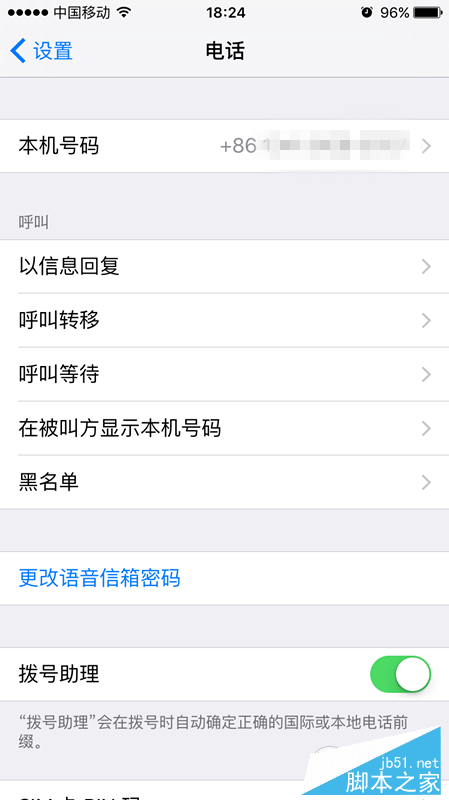
|
导读老是接到广告/骚扰电话和垃圾信息怎么办?很简单——拉黑!那么在iPhone上怎么将短信号码和电话号码添加进黑名单呢?下面就来看看iPhoneSE/6s拉黑电话... 老是接到广告/骚扰电话和垃圾信息怎么办?很简单——拉黑!那么在iPhone上怎么将短信号码和电话号码添加进黑名单呢?下面就来看看iPhoneSE/6s拉黑电话号码添加黑名单的教程吧! 注意:本教程为小白用户专享,老iPhone用户请绕道或轻喷。 一、在【信息】应用中拉黑号码教程: 1、打开【信息】应用,点击垃圾信息,点击右上角【详细信息】;
2、点击号码后面的感叹号(准确点说是带圆圈的感叹号),拉至页面底部选择【阻止此来电号码】即可。
二、在【电话】应用中拉黑号码教程: 1、打开【电话】应用,点击想要拉黑的号码后面的带圆圈的感叹号,选择【阻止此来电号码】即可。
三、在【黑名单】中添加号码教程: 1、打开【设置-电话】,找到【黑名单】选项并进入;
2、拉至页面底部,选择【新增】,即可把联系人拉黑至黑名单。
不过与上面两种方法不同的是,在黑名单中新增号码只能选择已添加的联系人,也就是说不能直接把陌生号码拉黑,因此,这一方式操作起来比较麻烦,不过,如果你在通讯录中有多个想要拉黑的号码(什么仇什么怨),用第三种方式则比较简单,一点一个准! 当你误拉黑或者想要把一些号码从黑名单中“释放”出来时,只需要进入黑名单选项,在该号码上左滑选择【取消阻止】即可。
以上就是本站汇总的关于iPhoneSE怎么拉黑电话号码?iPhoneSE/6s添加黑名单教程。大家可以参考一下,希望会对大家有所帮助!欢迎大家继续关注其他信息! |
温馨提示:喜欢本站的话,请收藏一下本站!